Flash ActionScript 3.0动画教程第2章
【黑羽】ActionScript 3.0系列教程

【黑羽】ActionScript 3.0系列教程来源:本教程受Creative Commons License.协议保护,未经作者同意,不得用于商业用途。
ActionScript 3 教程系列【黑羽】ActionScript 3.0系列教程(1):与Flash9先来一次亲密接触!【黑羽】AS 3.0教程(2):AS3.0的类及绑定AS3.0教程(3):Document Class特色为我们带来了什么?AS3.0教程(4):爽快使用XMLAS3.0教程(5):强大的事件机制(1)【黑羽】AS3.0教程(6):强大的事件机制(2)【黑羽】AS3.0教程(7):强大的事件机制(3)【黑羽】AS3.0教程(8):强大的事件机制(4)【黑羽】AS3.0教程(9):强大的事件机制(5)【黑羽】AS3.0教程(10):强大的事件机制(6)【黑羽】AS3.0教程(11): 视觉元件精要(1)【黑羽】AS3.0教程(12):享受异常处理机制的时候到了【黑羽】AS3教程(13):AS3中的数据存取方式效率比较ActionScript 3教程(外篇)小谈ActionScript 3.0与AS 2.0,1.0的swf兼容性AS3.0教程(外1):Flash 9 Alpha 调试须知AS3.0教程(外2):用flash9试用版编译as3的问题AS3.0教程(外3):如何移除容器下所有子显示对象?一、Flash9先来一次亲密接触Flash Professional 9 ActionScript 3.0 Preview 版本今天发布了,意味着从此我们从此不仅仅只能使用Flex 2来使用AS3.0,更可以使用我们一直很熟悉的Flash IDE来进行AS3.0开发了。
与Flex 2不同,Flash 9 alpha(即上面的Flash Professional 9 ActionScript 3.0 Preview )允许我们创建基于时间轴的ActionScript 3.0的Fla文档,而不是基于State的MXML文档。
《Flash ActionScript 3.0编程技术》课程简明教程

《Flash ActionScript 3.0编程技术》课程简明教程浙江外国语学院石其乐模块1 ActionScript 3.0概述1.1 Adobe Flash CS5写入ActionScript 3.0代码的方法Adobe Flash CS5 两种写入ActionScript 3.0代码的方法:在时间轴的关键帧加入ActionScript代码(动作面板介绍)trace("Welcome you");在外部写出一个单独的ActionScript类文件,然后绑定或者导入到fla文件中(类的3种用法:和fla文件绑定、和Flash中的库元件绑定、使用import关键字导入类)和fla文件绑定(目的是为了AS代码和Flash设计完全剥离)(脚本窗口介绍)实例package {import flash.display.Spritepublic class Welcome extends Sprite {public function Welcome() {trace("Welcome You");}}}模块2 ActionScript 3.0 编程语言基础2.1 AS3.0语法2.1.1 点语法1)可以采用对象后面跟点运算符的属性名称(方法)名称来引用对象的属性(方法)。
2)可以采用点运算符表示包路径。
3)可以使用点运算符描述显示对象的路径实例package com.lzxt.display{import flash.display.DisplayObjectContainer;import flash.display.Sprite;import flash.text.TextField;public class AddTextSprite extends Sprite {public function AddTextSprite() {//创建空容器var sp:Sprite=new Sprite();sp.x=50;sp.y=50;addChild(sp);// 创建文本对象var mytext:TextField=new TextField();mytext.text="这是一个位于容器中的显示文本";mytext.width=200;//显示对象sp.addChild(mytext);}}}2.1.2 标点符号使用分号(;)\逗号(,)\冒号(:)\小括号(())\中括号([])\大括号({})实例1var date:Date=new Date();var hh:int=date.getHours();if (( hh >= 0 ) && (hh <= 4 )) {trace("深夜了,注意身体,该休息了!");} else if (( hh >= 4 ) && (hh < 7)) {trace("清晨好,这麽早就上网呀?!");} else if (( hh >= 7 ) && (hh < 12)) {trace("早上好,一天之际在于晨,又是美好的一天!");} else if (( hh >= 12) && (hh <= 13)) {trace("该吃午饭啦!有什麽好吃的?");} else if (( hh >= 13) && (hh <= 17)) {trace("外面的天气很热吧?!心静自然凉!");} else if (( hh >= 17) && (hh <= 18)) {trace("太阳落山了!快看看夕阳吧!");} else if ((hh >= 18) && (hh <= 19)) {trace("吃过晚饭了吗?");} else if ((hh >= 19) && (hh <= 23)) {trace("一天过的可真快!今天过的好吗?");}实例1var arr:Array=[1,2,3];trace(arr[0]);2.1.3 注释单行注释多行注释实例/* 单击以搜寻提示点(需要FLVPlayback 组件)单击此指定的元件实例会在指定的FLVPlayback 组件实例中搜寻视频的提示点。
《flash教案》课件

《Flash教案》PPT课件第一章:Flash基础知识1.1 Flash概述介绍Flash的发展历程和应用领域讲解Flash的特点和优势1.2 Flash基本操作界面布局和功能介绍创建和保存Flash文件舞台和工作区的设置第二章:Flash绘图工具2.1 线条和几何图形讲解线条的绘制和属性设置介绍几何图形的创建和编辑方法2.2 填充颜色和渐变讲解颜色选择器的使用介绍填充工具和渐变效果的创建第三章:Flash动画制作3.1 动画原理讲解Flash动画的基本原理介绍帧的概念和动画的时间轴3.2 制作简单动画实例讲解动画的制作流程练习制作简单的位移动画和形状动画第四章:Flash元件和库4.1 元件的类型和创建讲解元件的概念和作用介绍如何创建和使用图形元件、影片元件4.2 库的使用和管理讲解库的概念和功能介绍如何管理和调用库中的元件第五章:Flash ActionScript编程5.1 ActionScript基础讲解ActionScript的语法和基本概念介绍ActionScript的数据类型和运算符5.2 制作交互式动画实例讲解如何使用ActionScript控制动画的播放和停止练习制作简单的交互式动画效果第六章:Flash声音和视频6.1 声音的应用介绍Flash中声音的导入和属性设置讲解声音的播放控制和事件处理实例制作:为动画添加背景音乐6.2 视频的应用讲解Flash中视频的导入和属性设置介绍视频的播放控制和事件处理实例制作:嵌入视频剪辑第七章:Flash滤镜和混合模式7.1 滤镜的应用讲解Flash中滤镜的作用和类型介绍如何给图形和元件添加滤镜效果实例制作:制作发光文字效果7.2 混合模式的应用讲解Flash中混合模式的概念和作用介绍混合模式的类型和应用场景实例制作:利用混合模式制作图像融合效果第八章:Flash组件和事件处理8.1 组件的应用讲解Flash组件的概念和作用介绍如何使用组件库和创建自定义组件实例制作:制作滑动图片展示组件8.2 事件处理讲解Flash中事件的概念和类型介绍事件监听器和事件处理函数实例制作:制作按钮触发动画播放的事件处理第九章:Flash作品的发布和优化9.1 作品的发布讲解Flash作品发布的格式和选项介绍如何设置作品的输出和发布参数实例制作:发布适用于不同平台的Flash作品9.2 作品的优化讲解Flash作品优化的方法和技巧介绍如何提高作品的性能和加载速度实例制作:优化Flash动画的性能第十章:Flash动画项目实战10.1 项目分析讲解如何分析Flash动画项目的需求和目标介绍项目策划和设计的重要性实例制作:分析并设计一个简单的Flash动画广告10.2 项目制作讲解Flash动画项目的制作流程和步骤介绍团队协作和时间管理的方法实例制作:制作一个完整的Flash动画广告10.3 项目总结讲解如何对Flash动画项目进行总结和评估介绍项目经验和教训的总结的重要性实例制作:总结并评估Flash动画广告项目的成果和不足重点解析本文档为您提供了一整套完整的Flash教案,覆盖了从基础知识到高级应用的各个方面。
FlashActionScript3.0案例

Flash ActionScript3.0案例案例1:计算机打字效果步骤1 打开本案例的素材文件“素材.fla”,库里面有一张背景图,如图1所示。
图1步骤2 将图层1重命名为“背景层”,并将图片背景图拖曳到舞台上,如图2所示。
图2步骤3 新建一个图层,命名为“文本”,并选择工具栏内的“文本工具”,在属性面板中设置“文本工具”的属性,如图3所示。
图3步骤4 使用“文本工具”在舞台上框选出一个文本区域,其大小正好覆盖显示器的内部,如图4所示。
图4步骤5 单击属性栏内“字符”选项卡内的“嵌入”按钮,在弹出的对话框内将以下文字输入到如图5所示的位置,注意最后还添加一个符号“|”。
贝尔纳是法国著名的作家,一生创作了大量的小说和剧本,在法国影剧史上具重要的地位。
有一次,法国一家报纸进行了一次有奖智力竞赛,其中这样一个题目:“如果法国最大的博物馆卢浮宫失火,情况只允许抢救出一幅画,你会抢哪一幅?”结果,在该报纸收到的成千上万回答中,贝尔纳以最佳答案获得该题的奖金。
他的答案是:“我抢离出口最近的那幅画。
”图5步骤6 单击“确定”按钮后,使用“选择工具”选中该文本框,并在属性面板中将实例名称修改为txt,同时修改字符大小为14.0点,段落里行为“多行”,如图6所示。
图6步骤7 再次新建一个图层,并命名为“代码层”,如图7所示。
图7步骤8 单击“代码层”的第1帧,并按快捷键F9打开动作面板,在动作面板里输入以下的脚本,如图8所示。
import flash.utils.Timer;import flash.events.TimerEvent;//导入外部类//需要展示的文字var word:String = "贝尔纳是法国著名的作家,一生创作了大量的小说和剧本,在法国影剧史上具重要的地位。
有一次,法国一家报纸进行了一次有奖智力竞赛,其中有这样一个题目:“如果法国最大的博物馆卢浮宫失火了,情况只允许抢救出一幅画,你会抢哪一幅?”结果,在该报收到的成千上万回答中,贝尔纳以最佳答案获得该题的奖金。
基于ActionScript 3.0的Flash动画设计与制作

基于ActionScript 3.0的Flash动画设计与制作汪卫平;袁芳【期刊名称】《软件》【年(卷),期】2014(000)007【摘要】Flash动画以其强大的表现力和小巧的体积成为网络动画的首选软件。
特别是脚本语言ActionScript 3.0版本功能的增强,使Flash表现出了强大的交互性,用户由单纯的观看欣赏动画逐步过渡到体验动画中。
可以借助设计环境制作绚丽的动画效果,也可以改制成一个完整的Web站点,甚至完成一个丰富网络应用(Rich Internet Application,RIA)项目。
本文以ActionScript 3.0脚本为切入点,介绍其在Flash动画设计与制作带来的巨大优势,并引入具体案例来加以说明其区别于传统Flash动画之处,领略其独特魅力。
%Flash animation with its powerful expressive and compact size to become the network of choice for animation software. In particular scripting language ActionScript 3.0 version features enhanced, making Flash showed a strong interaction, the user enjoy the animation by simply viewing experience a gradual transition to animation. With the design environment can produce brilliant animation can also be converted into a complete Web site, or even complete a rich network applications (Rich Internet Application, RIA) projects. In this paper, ActionScript 3.0 scripting as an entry point to introduce it in Flash animation design and production of the enormous advantages, and the introduction of specific cases to illustrate its place is different from traditional Flash animation, a taste of its unique charm.【总页数】5页(P121-125)【作者】汪卫平;袁芳【作者单位】江西财经职业学院,江西九江 332000;江西财经职业学院,江西九江 332000【正文语种】中文【中图分类】TP311.56【相关文献】1.基于Flash ActionScript 3.0的动画设计的研究 [J], 胡奇光;吴蓉晖2.如何利用ActionScript3.0技术制作Flash动画 [J], 王娟3.用Flash CS3的ActionScript 3.0脚本设计语言制作“机械波”课件 [J], 张明明4.基于Flash ActionScript3.0的飞行射击游戏制作 [J], 罗艳5.基于Flash ActionScript3.0的"数字华容道"拼图游戏 [J], 徐东霞因版权原因,仅展示原文概要,查看原文内容请购买。
flash教案完整
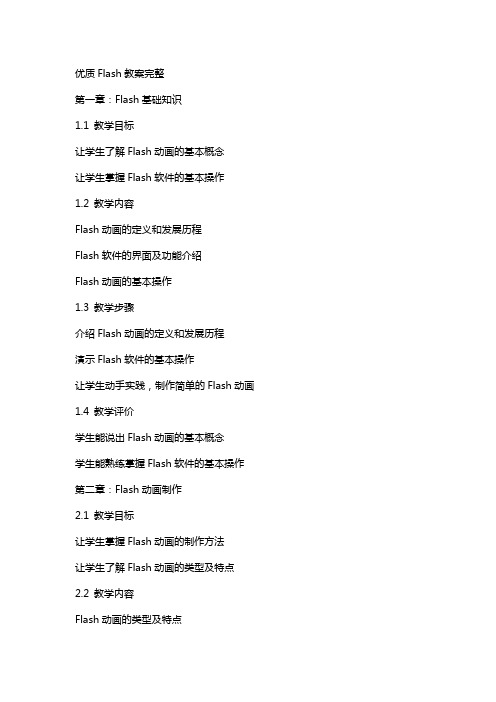
优质Flash教案完整第一章:Flash基础知识1.1 教学目标让学生了解Flash动画的基本概念让学生掌握Flash软件的基本操作1.2 教学内容Flash动画的定义和发展历程Flash软件的界面及功能介绍Flash动画的基本操作1.3 教学步骤介绍Flash动画的定义和发展历程演示Flash软件的基本操作让学生动手实践,制作简单的Flash动画1.4 教学评价学生能说出Flash动画的基本概念学生能熟练掌握Flash软件的基本操作第二章:Flash动画制作2.1 教学目标让学生掌握Flash动画的制作方法让学生了解Flash动画的类型及特点2.2 教学内容Flash动画的类型及特点Flash动画的制作方法及技巧2.3 教学步骤介绍Flash动画的类型及特点讲解Flash动画的制作方法及技巧让学生动手实践,制作不同类型的Flash动画2.4 教学评价学生能说出Flash动画的类型及特点学生能熟练掌握Flash动画的制作方法第三章:Flash动画角色设计3.1 教学目标让学生掌握Flash动画角色的设计方法让学生了解Flash动画角色的特点3.2 教学内容Flash动画角色的特点Flash动画角色的设计方法及技巧3.3 教学步骤介绍Flash动画角色的特点讲解Flash动画角色的设计方法及技巧让学生动手实践,设计Flash动画角色3.4 教学评价学生能说出Flash动画角色的特点学生能熟练掌握Flash动画角色的设计方法第四章:Flash动画剧本编写4.1 教学目标让学生掌握Flash动画剧本的编写方法让学生了解Flash动画剧本的特点4.2 教学内容Flash动画剧本的特点Flash动画剧本的编写方法及技巧4.3 教学步骤介绍Flash动画剧本的特点讲解Flash动画剧本的编写方法及技巧让学生动手实践,编写Flash动画剧本4.4 教学评价学生能说出Flash动画剧本的特点学生能熟练掌握Flash动画剧本的编写方法第五章:Flash动画音效处理5.1 教学目标让学生掌握Flash动画音效的处理方法让学生了解Flash动画音效的特点5.2 教学内容Flash动画音效的特点Flash动画音效的处理方法及技巧5.3 教学步骤介绍Flash动画音效的特点讲解Flash动画音效的处理方法及技巧让学生动手实践,处理Flash动画音效5.4 教学评价学生能说出Flash动画音效的特点学生能熟练掌握Flash动画音效的处理方法第六章:Flash动画的发布与输出6.1 教学目标让学生了解Flash动画发布与输出的基本知识让学生掌握Flash动画的发布与输出方法6.2 教学内容Flash动画发布与输出的概念和作用Flash动画发布与输出的方法和步骤6.3 教学步骤介绍Flash动画发布与输出的概念和作用讲解Flash动画发布与输出的方法和步骤让学生动手实践,发布与输出Flash动画6.4 教学评价学生能说出Flash动画发布与输出的概念和作用学生能熟练掌握Flash动画发布与输出的方法第七章:Flash动画的ActionScript编程7.1 教学目标让学生了解ActionScript编程的基本概念让学生掌握ActionScript编程的基本语法7.2 教学内容ActionScript编程的概念和作用ActionScript编程的基本语法和操作7.3 教学步骤介绍ActionScript编程的概念和作用讲解ActionScript编程的基本语法和操作让学生动手实践,编写简单的ActionScript脚本7.4 教学评价学生能说出ActionScript编程的概念和作用学生能熟练掌握ActionScript编程的基本语法第八章:Flash动画的高级技巧8.1 教学目标让学生掌握Flash动画的高级技巧让学生了解Flash动画的优化方法8.2 教学内容Flash动画的高级技巧和优化方法8.3 教学步骤讲解Flash动画的高级技巧和优化方法让学生动手实践,运用高级技巧和优化方法制作Flash动画8.4 教学评价学生能掌握Flash动画的高级技巧学生能了解Flash动画的优化方法第九章:Flash动画的综合实例9.1 教学目标让学生运用所学知识制作完整的Flash动画让学生了解Flash动画制作的整个流程9.2 教学内容Flash动画制作的整个流程和实例展示9.3 教学步骤讲解Flash动画制作的整个流程和实例展示让学生动手实践,制作完整的Flash动画9.4 教学评价学生能运用所学知识制作完整的Flash动画学生能了解Flash动画制作的整个流程第十章:Flash动画作品的评价与欣赏10.1 教学目标让学生了解Flash动画作品的评价标准让学生学会欣赏Flash动画作品10.2 教学内容Flash动画作品的评价标准和欣赏方法10.3 教学步骤介绍Flash动画作品的评价标准和欣赏方法让学生动手实践,评价和欣赏Flash动画作品10.4 教学评价学生能说出Flash动画作品的评价标准学生能学会欣赏Flash动画作品第十一章:Flash动画与Web技术的结合11.1 教学目标让学生了解Flash动画在Web开发中的应用让学生掌握Flash动画与Web技术的结合方法11.2 教学内容Flash动画在Web开发中的应用领域Flash动画与HTML、CSS、JavaScript等Web技术的结合方法11.3 教学步骤介绍Flash动画在Web开发中的应用领域讲解Flash动画与HTML、CSS、JavaScript等Web技术的结合方法让学生动手实践,将Flash动画集成到Web页面中11.4 教学评价学生能说出Flash动画在Web开发中的应用领域学生能熟练掌握Flash动画与Web技术的结合方法第十二章:Flash动画的维护与优化12.1 教学目标让学生了解Flash动画的维护方法让学生掌握Flash动画的优化技巧12.2 教学内容Flash动画的维护方法Flash动画的优化技巧12.3 教学步骤介绍Flash动画的维护方法讲解Flash动画的优化技巧让学生动手实践,维护和优化Flash动画12.4 教学评价学生能说出Flash动画的维护方法学生能熟练掌握Flash动画的优化技巧第十三章:Flash动画产业的现状与发展趋势13.1 教学目标让学生了解Flash动画产业的现状让学生掌握Flash动画产业的发展趋势13.2 教学内容Flash动画产业的现状Flash动画产业的发展趋势13.3 教学步骤介绍Flash动画产业的现状讲解Flash动画产业的发展趋势让学生动手实践,分析Flash动画产业的发展前景13.4 教学评价学生能说出Flash动画产业的现状学生能熟练掌握Flash动画产业的发展趋势第十四章:Flash动画项目的管理与协作14.1 教学目标让学生了解Flash动画项目管理的重要性让学生掌握Flash动画项目管理与协作的方法14.2 教学内容Flash动画项目管理的概念和重要性Flash动画项目管理与协作的方法和工具14.3 教学步骤介绍Flash动画项目管理的概念和重要性讲解Flash动画项目管理与协作的方法和工具让学生动手实践,运用管理和协作方法完成Flash动画项目14.4 教学评价学生能说出Flash动画项目管理的概念和重要性学生能熟练掌握Flash动画项目管理与协作的方法第十五章:Flash动画的创意与创新15.1 教学目标让学生了解Flash动画的创意方法让学生掌握Flash动画的创新技巧15.2 教学内容Flash动画的创意方法Flash动画的创新技巧15.3 教学步骤介绍Flash动画的创意方法讲解Flash动画的创新技巧让学生动手实践,运用创意和创新方法制作Flash动画15.4 教学评价学生能说出Flash动画的创意方法学生能熟练掌握Flash动画的创新技巧重点和难点解析本文主要介绍了Flash动画的基础知识、制作方法、角色设计、剧本编写、音效处理、发布与输出、ActionScript编程、高级技巧、综合实例、评价与欣赏、与Web技术的结合、维护与优化、产业的现状与发展趋势、项目的管理与协作以及创意与创新。
《flash命令与按钮初步》公开课教案教学设计

《Flash命令与按钮初步》公开课教案教学设计第一章:Flash概述1.1 Flash简介1.2 Flash动画的特点1.3 Flash的应用领域1.4 教学目标与要求第二章:Flash基本操作2.1 界面布局与功能介绍2.2 工具栏的使用2.3 舞台与工作区的操作2.4 教学目标与要求第三章:创建与编辑图层3.1 图层的概念与类型3.2 创建图层的方法3.3 编辑图层的技巧3.4 教学目标与要求第四章:绘制基本图形4.1 线条与椭圆工具4.2 矩形与多边形工具4.3 填充工具与颜色选择4.4 教学目标与要求第五章:制作简单动画5.1 动画的基本原理5.2 帧的概念与操作5.3 补间动画的制作5.4 教学目标与要求第六章:Flash按钮元件6.1 按钮元件的类型6.2 创建按钮元件的方法6.3 按钮元件的状态设置6.4 教学目标与要求第七章:Flash命令的使用7.1 命令的概念与作用7.2 常用命令的使用方法7.3 命令的嵌套与组合7.4 教学目标与要求第八章:Flash遮罩动画8.1 遮罩层的概念与创建8.2 遮罩动画的原理与制作8.3 遮罩动画的应用实例8.4 教学目标与要求第九章:Flash影片的导入与9.1 影片导入的方法与格式9.2 影片的方式与技巧9.3 影片播放的控制与调整9.4 教学目标与要求第十章:Flash作品的发布与优化10.1 发布Flash作品的格式与设置10.2 优化Flash作品的性能与兼容性10.3 作品的打包与输出10.4 教学目标与要求第十一章:Flash 基本ActionScript 编程11.1 ActionScript 3.0 简介11.2 变量、数据类型与运算符11.3 控制结构:条件语句与循环语句11.4 函数与事件处理11.5 教学目标与要求第十二章:Flash 按钮事件与交互12.1 按钮元件的事件12.2 鼠标事件与键盘事件13.3 动态按钮与按钮组12.4 教学目标与要求第十三章:Flash 高级动画技巧13.1 缓动动画与非缓动动画13.2 引导层与路径动画13.3 遮罩动画进阶13.4 教学目标与要求第十四章:Flash 组件与库14.1 组件的概念与使用14.2 创建自己的组件14.3 库的管理与使用14.4 教学目标与要求第十五章:Flash 项目实战与案例分析15.1 项目策划与设计15.2 项目制作流程与技巧15.3 项目测试与发布15.4 案例分析与点评15.5 教学目标与要求重点和难点解析本《Flash命令与按钮初步》公开课教案教学设计共包含十五个章节,涵盖了Flash 的基本操作、图层管理、图形绘制、简单动画制作、按钮元件使用、命令应用、遮罩动画、影片导入与、作品发布与优化、ActionScript编程、按钮事件与交互、高级动画技巧、组件与库的使用以及项目实战与案例分析等内容。
《Flash.ActionScript3.0从入门到精通》笔记
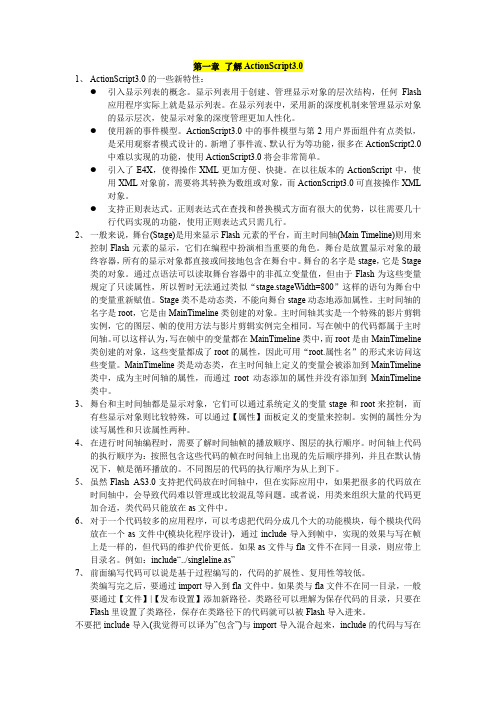
第一章了解ActionScript3.01、ActionScript3.0的一些新特性:●引入显示列表的概念。
显示列表用于创建、管理显示对象的层次结构,任何Flash应用程序实际上就是显示列表。
在显示列表中,采用新的深度机制来管理显示对象的显示层次,使显示对象的深度管理更加人性化。
●使用新的事件模型。
ActionScript3.0中的事件模型与第2用户界面组件有点类似,是采用观察者模式设计的。
新增了事件流、默认行为等功能,很多在ActionScript2.0中难以实现的功能,使用ActionScript3.0将会非常简单。
●引入了E4X,使得操作XML更加方便、快捷。
在以往版本的ActionScript中,使用XML对象前,需要将其转换为数组或对象,而ActionScript3.0可直接操作XML 对象。
●支持正则表达式。
正则表达式在查找和替换模式方面有很大的优势,以往需要几十行代码实现的功能,使用正则表达式只需几行。
2、一般来说,舞台(Stage)是用来显示Flash元素的平台,而主时间轴(Main Timeline)则用来控制Flash元素的显示,它们在编程中扮演相当重要的角色。
舞台是放置显示对象的最终容器,所有的显示对象都直接或间接地包含在舞台中。
舞台的名字是stage,它是Stage 类的对象。
通过点语法可以读取舞台容器中的非孤立变量值,但由于Flash为这些变量规定了只读属性,所以暂时无法通过类似“stage.stageWidth=800”这样的语句为舞台中的变量重新赋值。
Stage类不是动态类,不能向舞台stage动态地添加属性。
主时间轴的名字是root,它是由MainTimeline类创建的对象。
主时间轴其实是一个特殊的影片剪辑实例,它的图层、帧的使用方法与影片剪辑实例完全相同。
写在帧中的代码都属于主时间轴。
可以这样认为,写在帧中的变量都在MainTimeline类中,而root是由MainTimeline 类创建的对象,这些变量都成了root的属性,因此可用“root.属性名”的形式来访问这些变量。
- 1、下载文档前请自行甄别文档内容的完整性,平台不提供额外的编辑、内容补充、找答案等附加服务。
- 2、"仅部分预览"的文档,不可在线预览部分如存在完整性等问题,可反馈申请退款(可完整预览的文档不适用该条件!)。
- 3、如文档侵犯您的权益,请联系客服反馈,我们会尽快为您处理(人工客服工作时间:9:00-18:30)。
(1) 矩形笔触区颜色 (2) 矩形填充区颜色 (3) 矩形边角半径(尖角) (4) 锁定矩形四角半径
2.椭圆工具
(1) 椭圆的开始角度 (2) 椭圆的结束角度 (3) 椭圆的内环半径
14
2.2.4 几何图形工具组
3.基本矩形工具
4.基本椭圆工具
5.多角星形工具
(1) 多边形样式 (2) 多边形边数 (3) 星形顶角锐度
22
2.3.7 渐变变形工具
1.编辑线性渐变效果
(1) 线性渐变填充中心点 (2) 线性渐变填充角度 (3) 线性渐变填充范围
2.编辑径向渐变效果
(1) 径向渐变填充圆心 (2) 径向渐变填充角度 (3) 径向渐变填充范围 (4) 放射状渐变填充圆心 (5) 径向渐变填充大小
23
2.3.7 渐变变形工具
5
2.2 笔触区工具
本节具体讲解Flash CS6中的绘图工 具。相对于其他图形处理软件来说, Flash CS6中的绘图工具操作上比较 容易。图2-5所示为Flash CS6中的 工具箱。把鼠标光标停放到工具上, 就会显示出工具名称。有些工具的右 下角会有一个黑色的小三角,这表示 该工具是一个工具组,除了当前显示 的工具外还包括其他工具。将鼠标光 标移到该工具组图标上,按住鼠标左 键一秒钟以上,就会弹出该工具组的 其他工具。
17
2.3.3 颜料桶工具
工具说明:为已有笔触区填充颜色。 工具用法:在工具箱中单击颜料桶图标,将当前工具 设置为颜料桶工具。将鼠标光标移动到绘制好的笔触 区轮廓上方,单击鼠标即可将当前颜色填充到该笔触 区。选择颜料桶工具后,可通过单击工具箱下方的图 标,选择颜料桶工具的“空隙大小”选项。 “空隙大小”属性可以控制颜料桶工具的作用范围。 按笔触区区域的封闭情况,Flash CS6一共提供了四 种颜料桶工具填充样式,分别为不封闭空隙、封闭小 空隙、封闭中等空隙、封闭大空隙。图2-39所示为从 左到右分别设置“空隙大小”属性为不封闭空隙、封 闭小空隙、封闭中等空隙和封闭大空隙的填充效果对 比。
11
2.2.2 铅笔工具
选择铅笔工具后,在工具箱的最下方会出现铅笔样式 的图标。该图标是一个图标组,将鼠标光标移动到图 标上,按下鼠标左键可展开铅笔样式工具组。可选的 铅笔样式有以下三种。
(1) 伸直:将小于一定角度的曲线直线化。 (2) 平滑:将绘制曲线中存在的锐角角度增大,使整条曲线 平滑。 (3) 墨水:只消除曲线在绘画时产生的锯齿,不改变曲线的 轨迹。
① 渐进条 ② 线性渐变样式 (3) 径向渐变 (4) 位图填充
21
2.3.7 渐变变形工具
工具说明:编辑颜色填充样式为线性渐变、 径向渐变和位图填充的填充效果。 工具用法:渐变变形工具和任意变形工具 被分在同一个工具组中。将鼠标光标移动 到任意变形工具上,按下鼠标左键不放, 待工具组展开后可选择渐变变形工具。该 工具对不同的颜色填充样式有不同的编辑 方法。
(3) 线段样式:选择要绘制线段的样式。提供的样 式有极细线、实线、虚线、点状线、锯齿线、点刻 线和斑马线,如图2-8所示。 (4) 笔触样式:单击“样式”后面的“编辑笔触样 式”按钮后,可在打开的“笔触样式”对话框中编 辑线段样式,如图2-9所示。
9
2.2.1 线条工具
(5) 线段端点样式:设置线段的端点形状。供选择 的选项有无端点、圆角端点、方形端点,如图2-10 所示。 (6) 接合点样式:两条线段相交时的交点样式。供 选择的选项有尖角、圆角、斜角,如图2-11所示。
10
2.2.2 铅笔工具
工具说明:铅笔工具是重要的手绘工具,图 标为。使用铅笔工具可以像素描一样直接绘 制作品的笔触区。与线条工具不同,利用铅 笔工具可以跟随鼠标光标的路径绘制曲线。 工具用法:在工具箱中单击铅笔工具的图标 后,将鼠标光标移动到工作区,鼠标光标会 变成铅笔状。按下鼠标左键不放并拖动鼠标 光标即可绘制与鼠标光标路径一致的笔触区 曲线。在使用铅笔工具的同时按住Shift键, 可以绘制水平或垂直的线段。 保持铅笔工具为当前工具,在下方的属性面 板中可以设置与铅笔工具相关的属性。铅笔 工具的属性与线条工具的属性基本一致,如 图2-12所示。
19
2.3.5 颜色面板
面板说明:在颜色面板中可以设 置笔触区和填充区的颜色填充样 式。
面板用法:颜色面板位于Flash CS6窗口的右侧面板区中,与样 本面板在同一个面板组中。若颜 色面板处于折叠状态,单击面板 组右上方的“展开面板组”选项 并单击“颜色”标签将颜色面板 设置为当前面板。颜色面板的展 开效果如图2-41所示
7
2.2.1 线条工具
保持线条工具为当前工具,在下方的属性面板 中可以设置与线段相关的属性,如图2-6所示。
(1) 线段颜色:单击属性面板中的图标,在弹出的 颜色样本器中可选择线段的颜色,如图2-7所示。 (2) 线段粗细(笔触):输入要绘制线段的粗细数值, 以像素为单位。
8
2.2.1 线条工具
2
第2章 绘图工具详解
在Flash CS6中,绘图工具是制 作Flash的基础,只有将绘图工具 运用自如了,才能够快速制作出更 加精美和生动的Flash 动画。下面 对Flash CS6中的矢量图、位图、 笔触区、填充区进行了概述,并详 细介绍了笔触区工具和填充区工具 的用法。
3
2.1 概
述
矢量图是指将图片中的内容转换为各种几何 图形,通过存储这些几何图形的颜色、形状、 位置等属性来储存图片。 位图是指将图片看作由许多像素点组成的整 体效果。像素是位图成像的最小单元,每个 像素只能呈现一种颜色,这些单一颜色的像 素按矩阵的方式组合在一起就形成了整张图 片。 对于不同的图片储存方式,矢量图和位图在 成像时各有优缺点。它们的最大差别是对图 片进行放大时的清晰度不同。 例如,图2-2所示为矢量图,图2-3所示为位 图。
15
2.3 填充区工具
2.3.1 常用颜色模式
1.RGB颜色模式 2.CMYK颜色模式 3.其他常用颜色模式 (1) 灰度 (2) Lab (3) HSB
16
2.3.2 刷子工具
工具说明:与铅笔工具类似,用于 手工绘制填充区,但更多地应用于 为已有的笔触区填充颜色。 工具用法:将鼠标光标移动到工具 箱中的刷子工具,单击选择刷子工 具为当前工具。将鼠标光标移动到 工作区中。按住鼠标左键不放,拖 动鼠标光标即可绘制与鼠标光标路 径一致的填充区区域。在使用刷子 工具的同时按住Shift键,可以绘制 水平或垂直的填充区。在选择刷子 工具后,在工具箱下方会出现可以 控制刷子工具属性的图标,如图2-
通过设置铅笔样式可以控制铅笔工具在绘制曲线时的 平滑度。图2-13所示为用不同铅笔样式绘制的相同路 径效果。 伸直 平滑 墨水
12
2.2.3 钢笔工具组
1.钢笔工具
(1) 绘制折角锚点曲线 (2) 绘制曲线锚点曲线
2.添加锚点工具
3. 删除锚点工具 4. 转换锚点工具
13
2.2.4 几何图形工具组
4
2.1.2 笔触区与填充区
笔触区与填充区是Flash CS6中非常重要的概念。在 2.1节中介绍了矢量图是由很多几何图形组成的整体效 果,本节将介绍构成这些几何图形的元素——笔触区 和填充区。
笔触区是指几何图形的边框,如点、线都属于笔触区。 填充区是指被笔触区包围起来的区域。 如图2-4所示,左侧的五角星轮廓为笔触区,中间的五 角星内部灰色区域为填充区,右侧的五角星图形为由 笔触区和填充区组成的几何图形。
20
2.3.6 填充样式
在颜色面板的颜色填充样式属性中,Flash CS6为用 户提供了4种填充样式,分别为纯色、线性渐变、径向 渐变和位图填充。
(1) 纯色:仅用一种颜色填充填充区和笔触区。
(2) 线性渐变:用线性渐进的方式填充填充区和笔触区。 线性渐进是以线性方式由一种颜色过渡到另一种颜色。 图2-43所示为线性渐进的效果图,图2-44所示为线性 渐进的属性设置。
6
2.2.1 线条工具
工具说明:线条工具是绘制笔触区最基本的工具之一, 其在工具箱中的图标为。利用线条工具可以在Flash CS6中绘制任意角度的直线线段。
工具用法:单击工具箱中的线条工具图标,将当前工 具选择为线条工具。将鼠标光标移动到工作区中的任 意位置,按住鼠标左键不放,将鼠标光标拖动到其他 位置,Flash CS6会显示一条绿色的虚拟线表示要绘 制线条的具体位置,调整线条位置,直至满意后松开 鼠标左键,即可完成一条直线的绘制。与其他图形软 件一样,在绘制直线时按住Shift键,会强制绘制出水 平直线或倾斜角度为45度的直线。
3.编辑位图填充效果
(1) 位图填充宽度 (2) 位图填充高度 (3) 位图填充大小 (4) 位图填充横向变形 (5) 位图填充纵向变形 (6) 位图填充具说明:为没有笔触轮廓的填充区添加笔触轮廓。
工具用法:在工具箱中单击墨水瓶工具图标,将当前 工具设置为墨水瓶工具。将鼠标光标移动到绘制好的 无笔触区轮廓的填充区上方,单击鼠标即可为该填充 区添加当前样式的笔触区轮廓。
墨水瓶工具常常用于获取填充区的轮廓。如图2-40所 示,利用墨水瓶工具取得 “Flash”字样的轮廓后,再 将其中的填充区删除,就能得到该字样的笔触区效果。 但若利用笔触区工具绘制该字样,则要浪费很多时间。
